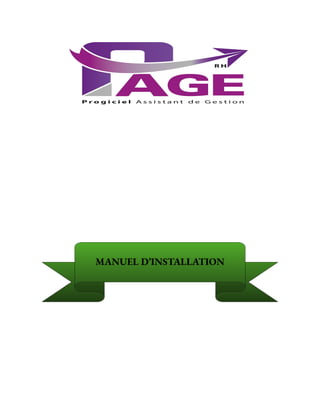
Manuel d'installation PAGE
- 2. Progiciel Assistant de Gestion Manuel d’installation Table des matières Table des matières 2 Introduction 4 1 Configuration du serveur 4 1.1 Configuration matérielle 4 1.2 Configuration logicielle 5 a- Système d’exploitation 5 b- Machine virtuelle 12 c- Système de gestion des bases de données 13 2 Configuration des machines clientes 15 3 Installation 15 4 Démarrage et arrêt 18 29/03/2019 Page 2 of 18
- 3. Progiciel Assistant de Gestion Manuel d’installation Historique de révision Version Date Nom(s) Description 1 29/03/2019 ONDOUA Hervé Lionel Albert, JAGHO MDEMAYA Garrik Brel Document initial 29/03/2019 Page 3 of 18
- 4. Progiciel Assistant de Gestion Manuel d’installation Introduction Le Progiciel Assistant de Gestion (PAGE) est conçu à partir du framework Apache OFBizet fournit aux utilisateurs une assistance qui permet une gestion de manière simple, de la comptabilité, du budget, de la ressource humaine et même du processus administratif. PAGE est présentement disponible en deux déclinaisons: ● PAGE RHP: relatif à la gestion de la ressource humaine et de la paie; ● PAGE CB: dédié à la gestion budgétaire et à la comptabilité (comptabilité générale et comptabilité matière). Dans ce document nous décrivons la configuration matérielle et logicielle de la machine serveur sur laquelle sera déployée l’application, ainsi que la procédure d’installation des distributions de PAGE. 1 Configuration du serveur 1.1 Configuration matérielle L’ordinateur sur lequel seront installées les deux applications doit disposer de certaines caractéristiques de base pour pouvoir exécuter ces applications et accepter un certain nombre de requêtes venant des postes clients à un instant donné. Ainsi, le serveur doit avoir une configuration matérielle minimale acceptable, ou une configuration matérielle souhaitée dans le meilleur des cas. ❖ Configuration matérielle minimale requise ● Processeur Intel core i5-2400M ● Fréquence du processeur: 3.10 Ghz ● Quantité en mémoire vive: 10 Go ● Espace libre sur le disque dur : 10 Go 29/03/2019 Page 4 of 18
- 5. Progiciel Assistant de Gestion Manuel d’installation ❖ Configuration matérielle souhaitée ● Processeur Intel core i5-2410M ou plus ● Fréquence du processeur: 3.8 Ghz ou plus ● Quantité en mémoire vive: 14 Go ou plus ● Espace libre sur le disque dur : 20 Go ou plus 1.2 Configuration logicielle Plusieurs outils logiciels sont nécessaires pour l’installation et le déploiement des distributions de PAGE notamment le système d’exploitation, un système de gestion de bases de données (SGBD) et la machine virtuelle JAVA (JVM). a) Système d’exploitation Le système d’exploitation étant le premier programme à installer sur un ordinateur, il convient de faire un choix judicieux au vue du nombre de systèmes d’exploitation existants et en fonction des tâches à mener avec l’ordinateur. De ce fait, notre choix s’est porté sur une distribution Linux: Ubuntu (16.04 LTS) pour plusieurs raisons: ❖ Plus besoin de se soucier des virus et/ou des spywares, le noyau des systèmes Linux étant l’un des plus robuste du marché et moins sujet aux virus et spywares; ❖ Linux est un système très sécurisé, les droits des fichiers et applications sont mieux gérés; ❖ Ubuntu ne s’alourdit pas au fil des mois sans modification,pas besoin de défragmenter; ❖ Il utilise tout le potentiel de la bande passante; ❖ Système mieux organisé (pas de dll ou de base de registre) L’installation de ce système nécessite les pré-requis suivants: ● Assurez-vous de disposer d'au moins 5 Go d'espace de stockage libre; 29/03/2019 Page 5 of 18
- 6. Progiciel Assistant de Gestion Manuel d’installation ● Avoir accès à un DVD ou à une clé USB contenant la version d'Ubuntu à installer. Si les conditions ci-dessus citées sont remplies, vous pourrez donc procéder à l’installation d’Ubuntu ( 16.04 LTS ou plus) : ● Placez le DVD Ubuntu dans votre lecteur optique DVD ou insérez simplement le lecteur flash USB et allumez votre ordinateur ou redémarrez-le; ● Quelques instants plus tard, une fois le bureau chargé, vous verrez la fenêtre de bienvenue. À partir de là, vous pouvez sélectionner votre langue dans une liste à gauche et choisir entre installer Ubuntu directement ou essayer d’abord le bureau; ● Après avoir choisi d'installer Ubuntu à partir de la fenêtre d'accueil, vous serez interrogé sur les mises à jour et les logiciels tiers. Si vous êtes connectés à internet, vous pouvez cocher les 2 et cliquer sur le bouton Continue; 29/03/2019 Page 6 of 18
- 7. Progiciel Assistant de Gestion Manuel d’installation ● Utilisez les cases à cocher pour choisir si vous souhaitez installer Ubuntu avec un autre système d'exploitation, supprimer votre système d'exploitation existant et le remplacer par Ubuntu ou, si vous êtes un utilisateur expérimenté, choisir l'option 'Quelque chose d'autre; 29/03/2019 Page 7 of 18
- 8. Progiciel Assistant de Gestion Manuel d’installation ● Après avoir configuré le stockage, cliquez sur le bouton Install Now. Un petit volet apparaîtra avec un aperçu des options de stockage que vous avez choisies, avec la possibilité de revenir en arrière si les détails sont incorrects. Cliquez sur Continuer pour enregistrer ces modifications et lancer le processus d'installation; 29/03/2019 Page 8 of 18
- 9. Progiciel Assistant de Gestion Manuel d’installation ● Si vous êtes connecté à Internet, votre position sera automatiquement détectée. Vérifiez que votre emplacement est correct et cliquez sur Continue pour continuer. Si vous n'êtes pas sûr de votre fuseau horaire, tapez le nom d'une ville ou d'une ville locale ou utilisez la carte pour sélectionner votre emplacement; 29/03/2019 Page 9 of 18
- 10. Progiciel Assistant de Gestion Manuel d’installation ● Pour indiquer à Ubuntu la disposition de votre clavier, cliquez sur la langue souhaitée, suivie de la disposition spécifique de votre clavier. Si vous n'êtes pas sûr, cliquez sur le bouton Detect keyboard layout pour obtenir de l'aide; 29/03/2019 Page 10 of 18
- 11. Progiciel Assistant de Gestion Manuel d’installation ● Entrez votre nom et l'installateur vous proposera automatiquement un nom d'ordinateur et un nom d'utilisateur. Ceux-ci peuvent facilement être changés si vous préférez. Le nom de l'ordinateur indique comment votre ordinateur apparaîtra sur le réseau, tandis que votre nom d'utilisateur sera votre identifiant et votre nom de compte. Ensuite, entrez un mot de passe fort. L'installateur vous dira s'il est trop faible; ● Le programme d’installation va maintenant se terminer en arrière-plan, tandis que la fenêtre d’installation vous apprend un peu à quel point Ubuntu est génial. En fonction de la vitesse de votre machine et de votre connexion réseau, l'installation ne devrait prendre que quelques minutes; 29/03/2019 Page 11 of 18
- 12. Progiciel Assistant de Gestion Manuel d’installation ● Une fois que tout est installé et configuré, une petite fenêtre apparaît vous demandant de redémarrer votre ordinateur. Cliquez sur Redémarrer maintenant et retirez le DVD ou le lecteur flash USB lorsque vous y êtes invité. b) Machine virtuelle L’une des principales technologies utilisées pour le développement de PAGE étant JAVA (version 8), il est capital d’installer tout au moins l’environnement d’exécution 29/03/2019 Page 12 of 18
- 13. Progiciel Assistant de Gestion Manuel d’installation ([JRE] dans sa version 8 ou supérieur) (ou le kit de développement [JDK] dans sa version 8 ou supérieur) qui contient la machine virtuelle (JVM) devant assurer le lancement et l’exécution PAGE. Son installation est relativement simple. La procédure est la suivante: ● Ouvrir un terminal (Ctrl+Alt+T) et exécuter la commande : sudo add-apt-repository ppa:webupd8team/java; Saisir votre mot de passe de session lorsqu’il vous sera demandé et valider avec la touche Entrée du clavier; ● Exécutez les commandes suivantes pour mettre à jour l'index de package système et installer le script d'installation Java: sudo apt update; puis sudo apt install oracle-java8-installer ● Pour vérifier la version de Java après avoir installé le paquet, exécutez la commande suivante:java -version. Le résultat est le suivant: ● Enfin, modifier les variables d’environnement JAVA en exécutant la commande: sudo apt install oracle-java8-set-default c) Système de gestion des bases de données Le stockage et la manipulation des données est un volet important de nos applications en ce sens que les utilisateurs doivent pouvoir sauvegarder leurs données et y avoir accès en temps réel. Plusieurs SGBD existent mais celui qui est le mieux adaptés pour les distributions de PAGE est MySQL (version 5.7.25). Les raisons de ce choix sont les suivantes: ❖ Le serveur MySQL est très rapide; 29/03/2019 Page 13 of 18
- 14. Progiciel Assistant de Gestion Manuel d’installation ❖ Le serveur MySQL est libre et développé par l’une des entreprises leader mondiale dans le développement technologique: “ORACLE”. Cette entreprise est également celle produisant la technologie JAVA. La compatibilité entre MySQL et JAVA n’est de ce fait pas à démontrer; ❖ MySQL est beaucoup plus simple à utiliser que la plupart des serveurs de bases de données commerciaux; ❖ MySQL dispose d'un système de sécurité permettant de gérer les personnes et les machines pouvant accéder aux différentes bases; ❖ On peut effectuer diverses opérations sur une base MySQL en utilisant des interfaces (clients) écrites en C, Perl, C++, Java, Python, PHP (phpMyAdmin). Pour des soucis d’ergonomie, installer un client MySQL comme phpMyAdmin. L’installation du serveur MySQL en utilisant le gestionnaire de paquets Ubuntu se fait ainsi: ● Ouvrir un terminal (Ctrl+Alt+T) et exécuter les commandes: ● Le programme d'installation installe MySQL et toutes les dépendances. Une fois l’installation terminée, l’utilitaire mysql_secure_installation s’exécute. Cet utilitaire vous invite à définir le mot de passe root mysql et d'autres options liées à la sécurité; ● Exécutez la commande suivante pour autoriser l'accès à distance au serveur mysql: 29/03/2019 Page 14 of 18
- 15. Progiciel Assistant de Gestion Manuel d’installation ● Une fois l'installation terminée, vous pouvez démarrer le service de base de données en exécutant la commande suivante : systemctl start mysql. Si le service est déjà démarré, un message vous informe que le service est déjà en cours d'exécution; ● Enfin, pour se connecter au serveur mysql, il suffit de saisir la commande mysql -u root -p et saisir le mot de passe entré lors de la configuration de mysql. NB: Le serveur doit être connecté à internet. 2 Configuration des machines clientes Les postes clients connectés au réseau ne nécessitent pas d’énormes ressources, mais doivent toutefois disposer de quelques programmes de base: ❖ Un système d’exploitation: N’importe quel système d’exploitation présent sur le marché (Windows, Ubuntu, MAC OS, ...) ❖ Un navigateur web: Idéalement Mozilla firefox ou tout autre présent sur le marché (Internet Explorer 8 et plus) 3 Installation 1. Ouvrir le terminal (ou l’invite de commande) 2. Se positionner dans le répertoire XXX, contenant les fichiers du programme 3. Exécuter le script sql nommé databases.sql. Ce script permet la création des bases de données utilisées par les distributions de PAGE, ainsi que les différents utilisateurs, leurs mots de passe et leurs droits d’accès. 29/03/2019 Page 15 of 18
- 16. Progiciel Assistant de Gestion Manuel d’installation Pour l’exécuter, deux alternatives sont possibles : i. Exécution à partir du système d’exploitation via la commande suivante : mysql -u root -p -s < databases.sql. Le mot de passe de l’utilisateur root vous sera demandé. ii. Se connecter à la base de données mysql via la commande mysql -u root -p. Ensuite lancer la commande source databases.sql . Et enfin la commande exit Il est toutefois possible d’exécuter toutes ces commandes une par une en ce connectant préalablement au SGBD (MySQL). 4. Exécution du fichier install.sh en ouvrant un terminal et en exécutant la commande ./install.sh ou sh install.sh. 29/03/2019 Page 16 of 18
- 17. Progiciel Assistant de Gestion Manuel d’installation 29/03/2019 Page 17 of 18
- 18. Progiciel Assistant de Gestion Manuel d’installation 4 Démarrage et arrêt Le script d’installation inscrit l’application en service pour un démarrage automatique au lancement du système d’exploitation. Ainsi les commandes suivantes ( utilisable via un terminal ou une invite de commande) permettent: le démarrage: service pageXXX start l’arrêt: service pageXXX stop le redémarrage service pageXXX restart XXX représente le nom en minuscules de la déclinaison de PAGE installée. Exemple: pagerhp 29/03/2019 Page 18 of 18
